Как зарегистрировать Детскую почту — Help Mail.ru. Почта
Зарегистрируйте Детскую почту с привязкой к этому ящику:
1. Войдите в свой ящик Mail.ru. Как это сделать?
2. Откройте форму для регистрации Детской почты.
3. Заполните анкету:
| Имя и фамилия | Укажите имя и фамилию ребёнка, которые будут отображаться при отправке писем с ящика |
| Дата рождения | Укажите дату рождения ребёнка в формате: день/месяц/год |
| Пол | Укажите пол |
| Имя детского ящика | Придумайте имя ящика и выберите домен. Изменить адрес в будущем будет невозможно |
| Номер телефона ребёнка или ваш | Выберите страну и введите номер. На него будут приходить СМС с кодом для входа в почту |
4. Нажмите «Создать почту».
Чтобы привязать Детскую почту, которую вы регистрируете, к другому ящику на Mail.
ru, нажмите «Привязать к другому» над полями «Имя» и «Фамилия».
Зарегистрируйте Детскую почту с привязкой к этому ящику:
1. Откройте форму для регистрации Детской почты.
2. Введите в поле «Имя аккаунта» адрес ящика полностью, включая «@gmail.com» и «@yandex.ru».
3. Нажмите «Продолжить» и следуйте инструкциям.
4. После возвращения к форме регистрации детской почты заполните анкету:
| Имя и фамилия | Укажите имя и фамилию ребёнка, которые будут отображаться при отправке писем с ящика |
| Дата рождения | Укажите дату рождения ребёнка в формате: день/месяц/год |
| Пол | Укажите пол |
| Имя детского ящика | Придумайте имя ящика и выберите домен. Изменить адрес в будущем будет невозможно |
| Номер телефона ребёнка или ваш | Выберите страну и введите номер. На него будут приходить СМС с кодом для входа в почту На него будут приходить СМС с кодом для входа в почту |
5. Нажмите «Зарегистрировать».
Адрес Детской почты, привязанной к ящику Gmail или «Яндекс.Почты», может быть только на доменах @mail.ru, @internet.ru, bk.ru, @inbox.ru и @list.ru. Вы не можете создать детскую почту на домене Gmail, «Яндекс.Почты» или другого стороннего сервиса.
Зарегистрируйте ящик на Mail.ru, а затем — Детскую почту с привязкой к этому ящику:
1. Зарегистрируйте ящик Mail.ru. Как это сделать?
2. Откройте форму для регистрации Детской почты.
3. Заполните анкету:
| Имя и фамилия | Укажите имя и фамилию ребёнка, которые будут отображаться при отправке писем с ящика |
| Укажите дату рождения ребёнка в формате: день/месяц/год | |
| Пол | Укажите пол |
| Имя детского ящика | Придумайте имя ящика и выберите домен. Изменить адрес в будущем будет невозможно Изменить адрес в будущем будет невозможно |
| Номер телефона ребёнка или ваш | Выберите страну и введите номер. На него будут приходить СМС с кодом для входа в почту |
4. Нажмите «Зарегистрировать».
Получите доступ к вашей Mail.com почте через IMAP — October 2022
Mail.com поддерживает IMAP / SMTP
Это значит, что вам не надо использовать Mail.com браузерный интерфейс! Вы можете просматривать свою почту использую другие почтовые приложения (like Mailbird, Microsoft Outlook или Mozilla Thunderbird). Работа с почтой на вашем компьютере сделает вас более продуктивным и ваша почта будет всегда в зоне доступности, даже когда у вас нет доступа к интернету.
Настройте Ваш Mail.com Аккаунт с Вашей Почтовым Клиентом Используя IMAP
Для того, чтобы получить доступ к Mail.com почте из приложения на компьютере, вам надо IMAP и SMTP настройки ниже:- IMAP Настройки
- SMTP Настройки
- POP3 Settings
Mail.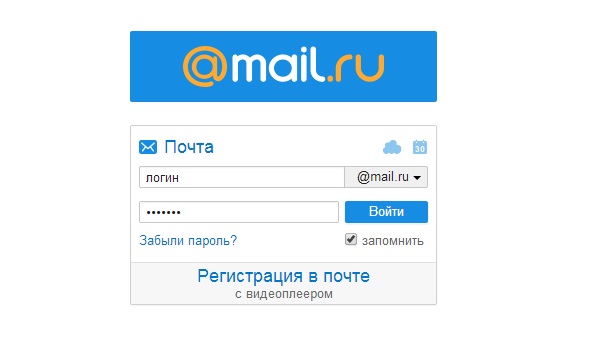 com IMAP Сервер com IMAP Сервер | imap.mail.com |
| IMAP порт | 993 |
| IMAP безопасность | SSL |
| IMAP имя пользователя | Ваш почтовый адрес |
| IMAP пароль | Ваш Mail.com пароль |
| Mail.com SMTP Сервер | smtp.mail.com |
| SMTP порт | 465 |
| SMTP безопасность | SSL |
| SMTP имя пользователя | Ваш полный почтовый адрес |
| SMTP пароль | Ваш Mail.com пароль |
| Mail.com POP3 Server | pop.mail.com |
| POP3 port | 995 |
| POP3 security | SSL |
| POP3 username | Your full email address |
| POP3 password | Your Mail.com password |
Трудности с IMAP? Откройте для себя Mailbird.
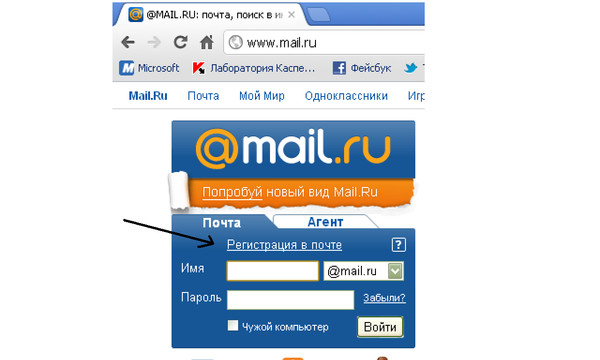
Mailbird автоматически найдет настройки вашей учетной записи.
Пользователи любят наш почтовый клиент.
Trustpilot
Введите вашу почту, чтобы получить ссыку и установить приложение на комьютер
Получить больше инструкций?
Проверьте нашу полную инструкцию для вашего почтового приложения
- Mailbird 3 шаги
- Gmail 5 шаги
- Outlook 5 шаги
- Thunderbird 4 шаги
- Windows Mail 6 шаги
Ваше полное имя
Ваш почтовый адрес
Шаг 1: Введите ваше имя и почту. Нажмите Продолжить.
Шаг 2: Mailbird автоматически обнаруживает настройки вашей почты. Нажмите Продолжить.
Step 3: Настройка завершена! Вы можете Добавить больше аккаунтов или начать использовать Mailbird.
Бонус-руководство: Как настроить IMAP / POP3 & SMTP E-mail почту в Gmail
Шаг 1: В верхнем правом углу, нажмите Настройки и Просмотреть все найстроки.
Шаг 2: Выберите Аккаунт и Импорт и затем нажмите на Добавить новый аккаунт.
Ваш почтовый адрес
Шаг 3: Введите адрес электронной почты, который Вы хотели бы добавить.
Шаг 4: Выберите один из двух вариантов.
Ваш почтовый адрес
Ваш пароль
imap.mail.com
993
Шаг 5: Введите следующую информацию, чтобы закончить настройку.
Шаг 1: Нажмите на вкладку Файл в верхнем левом углу Outlook приложения.
Шаг 2: Нажмите добавить аккаунт.
Ваш почтовый адрес
Шаг 3: Введите вашу новую электронную почту и нажмите Соединиться
Шаг 4: На следующем экране, выберите IMAP
imap.mail.com
993
SSL
smtp.mail.com
465
SSL
Шаг 5: Добавьте следующую информацию и нажмитеДалее
Шаг 1: В Mozilla Thunderbird, в меню выберите Настройки аккаунта.
Шаг 2: В левом нижнем углу, нажмите на Настройки аккаунта и Добавить Почтовый адрес. ..
..
Ваше полное имя
Ваш почтовый адрес
Ваш пароль
Шаг 3: Введите ваш почтовый адрес и нажмите н Настроить вручную…
imap.mail.com
993
SSL
smtp.mail.com
465
SSLШаг 4: Добавьте следующую информацию и нажмите Завершить
Шаг 1: Нажмите на значок Настройки в нижнем левом углу.
Шаг 2: Нажмите на Управление аккаунтами.
Шаг 3: Нажмите на + Добавить аккаунт.
Шаг 4: Нажмите Расширенные Настройки.
Шаг 5: Нажмите на электронную почту.
Ваше полное имя
Ваш почтовый адрес
imap.mail.com
smtp.mail.com
Шаг 6: Введи следующую информацию в соответствующие поля.
Часто задаваемые вопросы
Здесь мы собрали некоторые часто задаваемые вопросы для Mail.com с ответами
Контент
- Какая разница между IMAP и SMTP?
- Mailbird поддерживает IMAP? / Mailbird поддержиает POP3?
- Что означает ‘порт’ в настройках электронной почты?
- Как мне понять, что я должен использовать: POP3 или IMAP?
- Могу я использовать Mailbird на устройствах Mac?
- Как я могу скачать свои старые письма?
- Как я могу вручную настроить Mail.
 com на Mailbird?
com на Mailbird? - Как Mailbird защищает мою приватность?
1. Какая разница между IMAP и SMTP?
В узком смысле, IMAP подключается к серверу вашего почтового провайдера и используется для получения почты, когда SMTP используется для отправки почты на другие сервера.
IMAP (Internet Message Access Protocol) это протокол, который гарантирует, что Ваш почтовый провайдер сохранит все ваши сообщения и каталоги на своих собственных серверах. Именно поэтому, используете вы приложение на компьютере или в браузере, вы всегда сможете подключиться к вашей почте и просмотреть все письма, которые вы получили, потому что ваш провайдер обязан держать их на своих серверах.
STMP (Simple Mail Transfer Protocol) это протокол для отправки электронной почты с вашей почты на другие. Этот протокол позволяет, почтовому приложению подключиться к серверам вашего провайдера для отправки почты, особенно для отправки вашей почты на другие сервера.
Вернуться к ЧЗВ
2. Mailbird поддерживает IMAP? / Mailbird поддержиает POP3?
Да. Mailbird использует IMAP или POP3 для подключения к большинству email провайдерам. Кроме того, Mailbird использует технологии, которые позволяют обнаружить настройки серверов автоматически, Вам лишь необходимо ввести адрес электронной почты.
Mailbird использует IMAP или POP3 для подключения к большинству email провайдерам. Кроме того, Mailbird использует технологии, которые позволяют обнаружить настройки серверов автоматически, Вам лишь необходимо ввести адрес электронной почты.
Если Mailbird не может обнаружить настройки серверов, вы можете настроить почту вручную введя детали серверов вашего поставщика: такие как IMAP или POP3 Порт и IMAP или POP3 Безопасность.
Вам также необходимо ввести имя пользователя и пароль для доступа к электронной почте.
Вернуться к ЧЗВ
3. Что означает ‘порт’ в настройках электронной почты?
Вы можете считать, что ‘порт’ это адресный номер. Так же само как IP адрес определяет нахождение компьютера, порт определяет приложение, работающее нам компьютере.
There are a few common port numbers, always use the recommended settings to configure your email server to Mailbird.
Вернуться к ЧЗВ
4. Как мне понять, что я должен использовать: POP3 или IMAP?
Если для Вас важно сохранить место на компьютере, или Вас беспокоит сохранность писем, то лучше выбрать IMAP.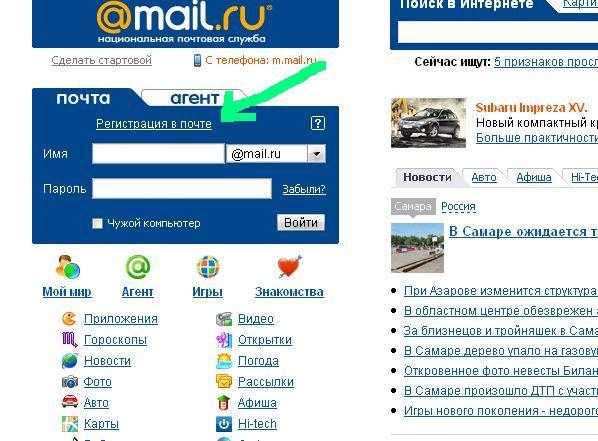 Это означает, что ваши письма будут сохранены на северах вашего провайдера.
Это означает, что ваши письма будут сохранены на северах вашего провайдера.
POP3 скачает все письма на компьютер и будет хранить их локально на вашем компьютере, а затем удалит из сервера. Это очистит место на сервере, но если что-то случиться с вашим компьютером, вы не сможете восстановить письма.
Прочитайте эту статью, чтобы узнать больше об их различиях и возможностях.
Вернуться к ЧЗВ
5. Могу я использовать Mailbird на устройствах Mac?
В данный момент, мы работаем над созданием копии Mailbird для устройств Mac! К сожалению, это значит, что, на данный момент, Mailbird не доступен для обладателей устройств Apple. Если вы бы хотели узнать первым, когда Mailbird станет доступен для обладателей Mac, нажмите здесь.
Вернуться к ЧЗВ
6. Как я могу скачать свои старые письма?
Если Ваши старые письма все еще доступны на вашем аккаунте, они будут автоматически загружены. IMAP протокол сихронизирует ваши сообщения и каталоги с информацией, хранящейся на серверах вашего провайдера, делая возможным управлять вашей почте на каждом компьютере, подключенным к вашей почте.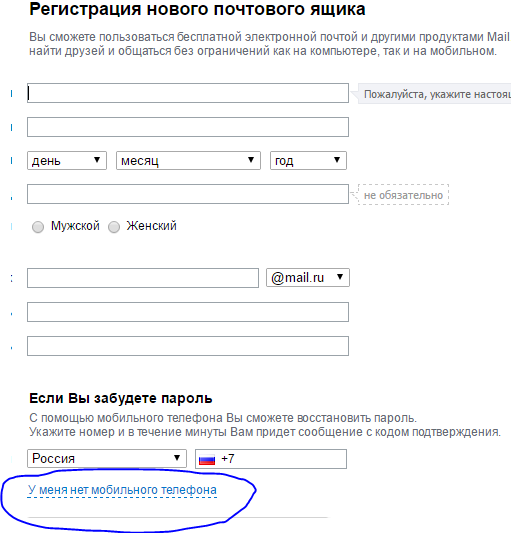
Как только вы добавитеr Mail.com аккаунт в Mailbird, вы получите доступ ко всей вашей почте мгновенно.
Важно: Если вы храните вашу почту на локальном сервере, вы не сможете импортировать их согласно IMAP протоколу.
Вернуться к ЧЗВ
7. Как я могу вручную настроить Mail.com на Mailbird?
Эта страница поможет Вам настроить Вашу почту на Mailbird. Шаг 6 описывает ручную настройку.
Вернуться к ЧЗВ
8. Как Mailbird защищает мою приватность?
Наша Политика Приватности и Условия Использования полность отвечают European General Data Protection Regulation (GDPR), 25 May 2018.
Mailbird не может прочитать вашу персональную информацию. Это включает ваше сообщения, вложения и пароли к почте. Mailbird это локальный почтовый клиент на вашем компьютере и все приватные данные остаются вашими и только вашими.
Вы можете нам написать напрямую в любое время, чтобы узнать какую информацию о вас или вашем аккаунте. Пожалуйста напишите на support@getmailbird. com.
com.
Вернуться к ЧЗВ
У вас другой провайдер почты?
Нажмите на вашего провайдера ниже, чтобы узнать как получить доступ к вашему аккаунту через IMAP:
Jazztel.es Google Mail Gmx.ru GMX Freemail Gmx.tm GMX Freemail Gmx.it GMX Freemail Gmx.pt GMX Freemail Gmx.net GMX Freemail Gmx.at GMX Freemail Gmx.de GMX Freemail Gmx.ch GMX Freemail Gmx.org GMX Freemail
Заказная почта | Личный | Почта Канады
Какое подтверждение я получу заказным письмом?
Зависит от того, куда вы отправляете:
Зарегистрированная почта Канады (внутренняя)
Вы можете отправлять письма, документы и мелкие предметы, такие как монеты и украшения, заказной почтой. Вот подтверждение, которое вы получите, когда оно будет доставлено:
- Подпись лица, подписавшего его при доставке
- Дата подписания
- Почтовая квитанция
Заказная почта США и международная
Вы можете отправлять письма и документы заказной почтой.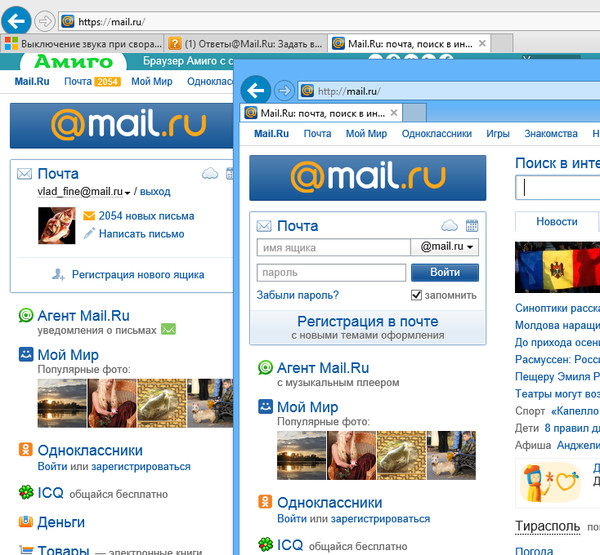 Вот доказательство, которое вы получите, когда оно будет отправлено:
Вот доказательство, которое вы получите, когда оно будет отправлено:
- Официальная квитанция с проштампованной датой
Если вам важна скорость или вы хотите отправить предмет, который не является письмом или документом, воспользуйтесь нашей службой доставки посылок.
Сколько стоит и где можно купить?
Заказную почту* можно приобрести в местном почтовом отделении. Цены указаны дополнительно к обычным почтовым тарифам.
- В Канаде: 9,75 долларов США
- Международный: $19,50
- США: Цены зависят от направлений отправки и получения, включенных в Экспресспост TM — Служба доставки США
- Найти почтовое отделение
Скорость доставки
| Расстояние доставки | Местный | Региональный | Национальный | США | Международный |
|---|---|---|---|---|---|
| Предполагаемая дата прибытия (рабочие дни) | 2 | 3 | 4 | 2–3 | 4–7 |
Предыдущая
Следующая
| Расстояние доставки | Местный | Региональный | Национальный | США | Международный |
|---|---|---|---|---|---|
| Предполагаемая дата прибытия (рабочие дни) | 2 | 3 | 4 | 2–3 | 4–7 |
Фактическое время может отличаться.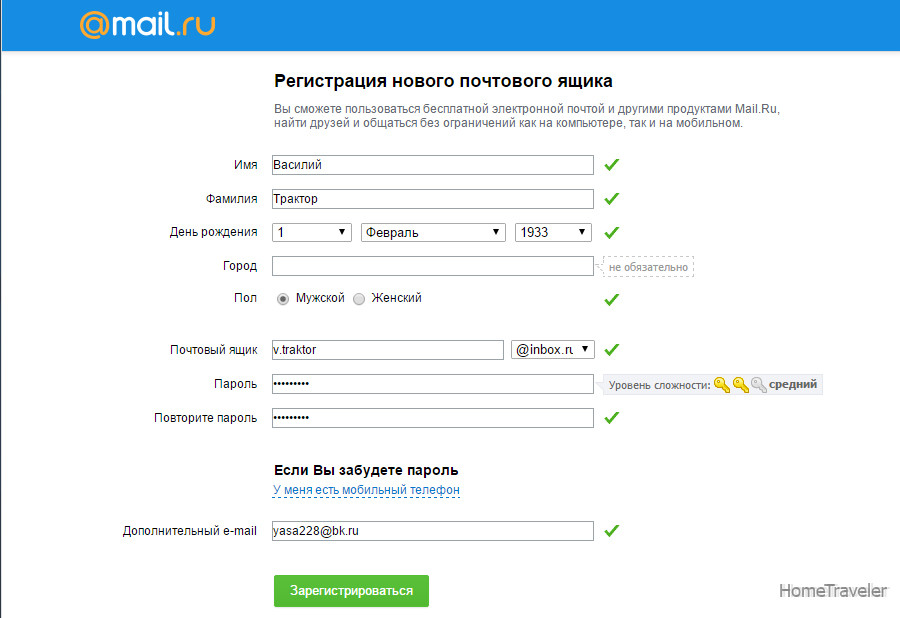 Оценка международной доставки зависит от почтовой службы страны назначения и других критериев.
Оценка международной доставки зависит от почтовой службы страны назначения и других критериев.
Включенные функции и дополнительные опции
Возможности
Платные опции
Трек
Трек
Вы можете отслеживать почту в Канаде, используя уникальный номер отслеживания. Получайте уведомления по электронной почте или используйте наше мобильное приложение.Доставка
Возврат отправителю
Почта возвращается вам, если человек, которому вы ее отправляете, переехал или адрес неполный или не существует.Переадресованная почта Если вы отправляете зарегистрированную почту на чей-то старый адрес, мы переадресуем почту на новый адрес (если человек, которому вы отправляете ее, приобрел нашу услугу Mail Forwarding™).
Душевное спокойствие
Подпись
Доступно только для заказной почты, отправленной в Канаду и через Xpresspost – USAСтрахование ответственности до 100 долларов США Письма, отправленные в Канаду, имеют автоматическое покрытие в размере 100 долларов.
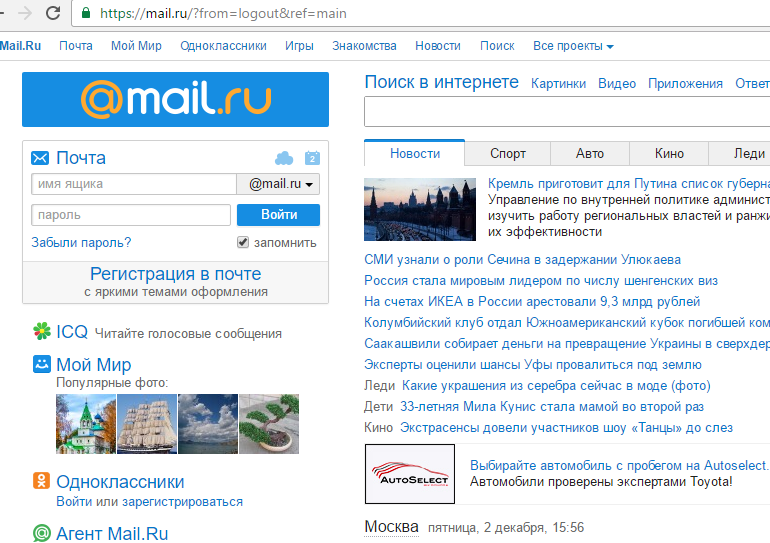 Приобрести дополнительную ответственность за ценные предметы. Покрытие ответственности до 60 долларов США для зарегистрированной почты США и международной почты. Принять условия.
Приобрести дополнительную ответственность за ценные предметы. Покрытие ответственности до 60 долларов США для зарегистрированной почты США и международной почты. Принять условия. Подтверждение отправки Получите подтверждение почтовой регистрации при покупке в почтовом отделении.
Дополнительное покрытие ответственности
До 5000 долларов только в Канаде. Принять условия.Подпись на бумажном носителе
Получите печатную копию имени и подписи, отправленную вам за определенную плату.Нужна дополнительная информация?
Ознакомьтесь с нашими руководствами по заказной почте (Канада) и заказной почтой (в США и за рубежом), чтобы узнать подробности о функциях, вариантах и условиях.
* Применяются положения и условия.
Поддержка
Как подготовить заказное письмо к доставкеРазмеры и вес заказного письмаКак узнать, кто подписался на вашу посылкуНовости и истории
Новости и истории
52 Кодекс США § 20505 — Регистрация по почте | Кодекс США | Закон США
- Код США
- Заметки
предыдущая | следующий
(а) Форма
(1)
Каждый штат должен принимать и использовать бланк заявления о регистрации избирателя по почте, предписанный Федеральной избирательной комиссией в соответствии с разделом 20508(a)(2) настоящего раздела для регистрации избирателей на выборах в федеральные органы власти.
(2)
В дополнение к принятию и использованию формы, описанной в пункте (1), штат может разработать и использовать форму регистрации избирателей по почте, отвечающую всем критериям, указанным в разделе 20508(b) настоящего раздела, для регистрации избирателей в выборы в федеральные органы.
(3)
Форма, описанная в пунктах (1) или (2), принимается и используется для уведомления об изменении адреса владельца регистрации.
(b) Наличие форм
Главное официальное должностное лицо штата по проведению выборов должно сделать формы, описанные в подразделе (а), доступными для распространения через государственные и частные организации, уделяя особое внимание обеспечению их доступности для программ организованной регистрации избирателей.
(c) Голосующие впервые
(1) В соответствии с параграфом (2), штат может по закону потребовать, чтобы лицо голосовало лично, если—
(А)
лицо было зарегистрировано для голосования в юрисдикции по почте; и
(Б)
человек ранее не голосовал в этой юрисдикции.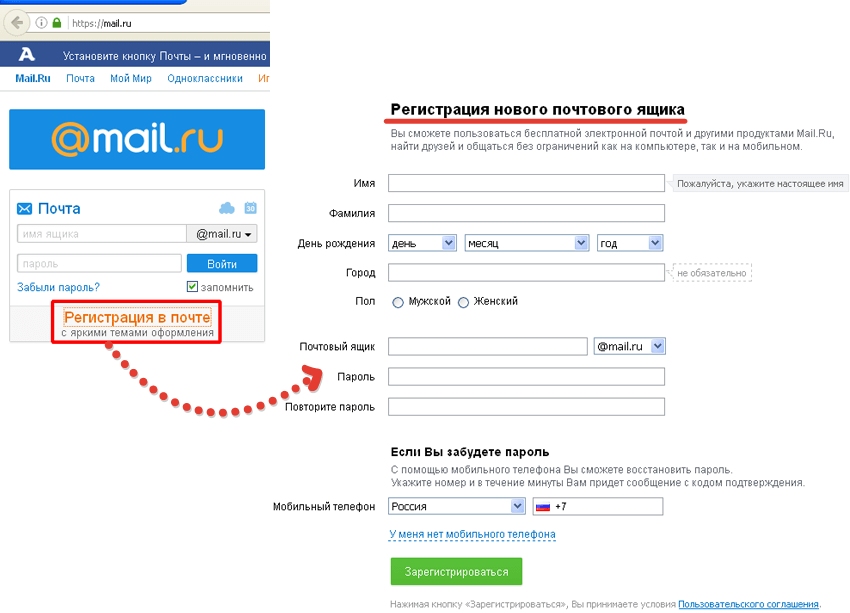
(2) Параграф (1) не применяется в случае лица —
(А)
, который имеет право голосовать путем заочного голосования в соответствии с Законом о заочном голосовании граждан в форме и иностранных граждан [52 U.S.C. 20301 и далее];
(Б)
, которому предоставлено право голосовать иначе, чем лично, в соответствии с разделом 20102(b)(2)(B)(ii) настоящего раздела; или
(С)
, который имеет право голосовать иначе, чем лично, в соответствии с любым другим федеральным законом.
(d) Недоставленные уведомления
Если уведомление о размещении заявки на регистрацию избирателя по почте в соответствии с разделом 20507(a)(2) настоящего раздела отправлено непересылаемой почтой и возвращено недоставленным, регистратор может действовать в соответствии с разделом 20507(d) настоящего документа.


 com на Mailbird?
com на Mailbird?